家庭版win10共享打印机 Win10家庭版如何设置共享文件
更新时间:2023-10-08 10:43:37作者:yang
家庭版win10共享打印机,随着家庭版Win10操作系统的普及,越来越多的用户开始关注如何在家庭网络中实现打印机的共享,Win10家庭版的操作系统在共享文件方面也有着一套成熟的设置方法。通过简单的设置,我们可以轻松地将打印机共享给家庭网络中的其他设备,实现便捷的打印操作。本文将介绍Win10家庭版如何设置共享打印机和文件,让您快速掌握共享技巧,提高家庭网络的使用效率。
具体步骤:
1鼠标右键单击桌面电脑图标,弹出的菜单选择“网络和Internet设置”。2之后点击“ 更改连接属性”并将网络配置文件选择为“专用”。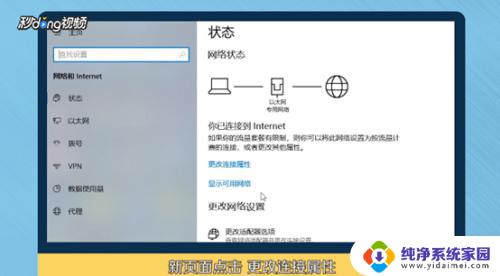 3鼠标右键单击桌面电脑图标,弹出的菜单选择“网络和Internet设置”新页面点击“网络共享中心”。
3鼠标右键单击桌面电脑图标,弹出的菜单选择“网络和Internet设置”新页面点击“网络共享中心”。 4并点击“更改高级共享设置”,之后选中“启用网络发现”和“启用文件和打印机共享”即可。
4并点击“更改高级共享设置”,之后选中“启用网络发现”和“启用文件和打印机共享”即可。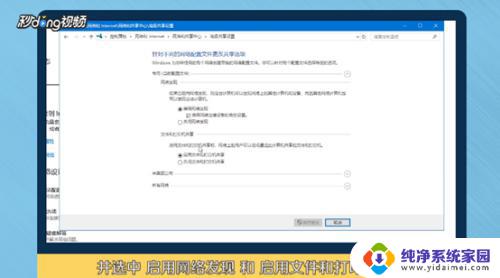 5点击“控制面板”并点击“查看设备和打印机”。
5点击“控制面板”并点击“查看设备和打印机”。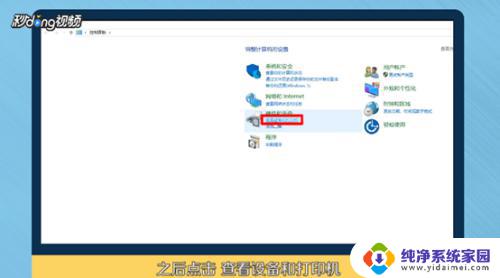 6之后鼠标右键选择需要共享的打印机,点击“共享”。并点击“共享此台打印机”之后点击“应用”即可。
6之后鼠标右键选择需要共享的打印机,点击“共享”。并点击“共享此台打印机”之后点击“应用”即可。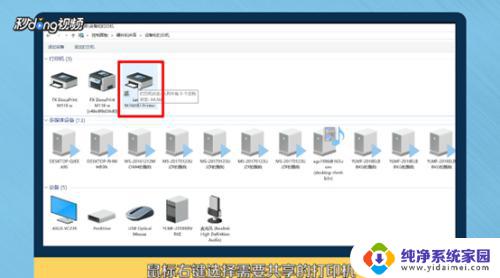 7鼠标右键单击需要共享的文件夹,点击“属性”之后,点击“共享”并点击“高级共享”。
7鼠标右键单击需要共享的文件夹,点击“属性”之后,点击“共享”并点击“高级共享”。 8新页面选中“共享此文件夹”之后,点击“应用”即可。
8新页面选中“共享此文件夹”之后,点击“应用”即可。 9总结1如下。
9总结1如下。 10总结2如下。
10总结2如下。
以上就是关于在家庭版win10下如何共享打印机的所有步骤,如果您还有不清楚的地方,可以参考本文提供的步骤进行操作,希望这篇文章对您有所帮助。
家庭版win10共享打印机 Win10家庭版如何设置共享文件相关教程
- win10家庭版连接共享打印机 Win10家庭版如何设置共享文件
- win10专业版连接win10家庭版共享打印机 Win10家庭版如何设置共享打印机和共享文件
- 解决win10家庭版电脑在局域网不能连接共享打印机问题 Win10家庭版共享文件设置方法
- Win10 22H2打印机共享:如何在家庭网络中设置?
- win10 网络共享 WIN10电脑如何设置家庭网络共享
- win10设置共享后需要密码 Win10家庭版共享密码保持的解决方法
- win10家庭版连不上win7共享打印机 win10无法连接win7共享打印机怎么办
- win10家庭版共享文件夹无法访问怎么办 Win10系统共享文件夹打不开怎么办
- 打印机无法开启共享 win10共享文件和打印机的设置问题
- win10家庭组在哪里设置 Win10如何打开家庭组设置窗口
- 怎么查询电脑的dns地址 Win10如何查看本机的DNS地址
- 电脑怎么更改文件存储位置 win10默认文件存储位置如何更改
- win10恢复保留个人文件是什么文件 Win10重置此电脑会删除其他盘的数据吗
- win10怎么设置两个用户 Win10 如何添加多个本地账户
- 显示器尺寸在哪里看 win10显示器尺寸查看方法
- 打开卸载的软件 如何打开win10程序和功能窗口